Sự khác nhau giữa Windows 32-bit và 64-bit
Win 32bit và 64bit khác nhau như thế nào? Để máy tính có thể làm việc tốt với RAM (bộ nhớ truy cập ngẫu nhiên) thì người dùng Windows sẽ cần phụ thuộc vào 2 phiên bản 32-bit hoặc 64-bit.
Windows 32bit và Window 64bit là gì?
Windows 32bit và Windows 64bit đều là hệ điều hành được cài trên máy tính. Điểm khác giữa 2 HĐH chính là Window 32bit dành cho cấu hình phần cứng nhỏ hơn 4GB Ram còn Windows 64bit có thể nhận hơn 4GB.
Cụ thể, 64 bit có thể làm việc với bộ nhớ RAM có dung lượng trên 3,2GB (cũng có thể thấp hơn) đến 128GB, trong khi phiên bản 32-bit chỉ có thể nhận được bộ nhớ RAM tối đa là 3,2GB mà thôi.Vì vậy, nếu bạn cài đặt Windows phiên bản 32-bit trên một hệ thống máy tính sử dụng trên 3,2GB RAM thì coi như số dung lượng thừa sẽ chẳng còn ý nghĩa gì cả.
Khả năng xử lý bộ nhớ lớn làm cho phiên bản 64-bit hiệu quả hơn trong việc thực hiện các quy trình công việc mà bạn giao phó. Phiên bản 64-bit sẽ giúp làm tăng hiệu suất tổng thể trên PC của bạn, vì vậy nó mạnh hơn so với 32-bit. Bây giờ chúng ta hãy tìm hiểu một số điểm khác nhau liên quan đến 2 công nghệ này cũng như việc chọn lựa phiên bản phù hợp với máy tính của bạn.
Cách kiểm tra phiên bản đang chạy của Windows
– Đầu tiên, bạn nhấp chuột phải vào Computer và chọn Properties
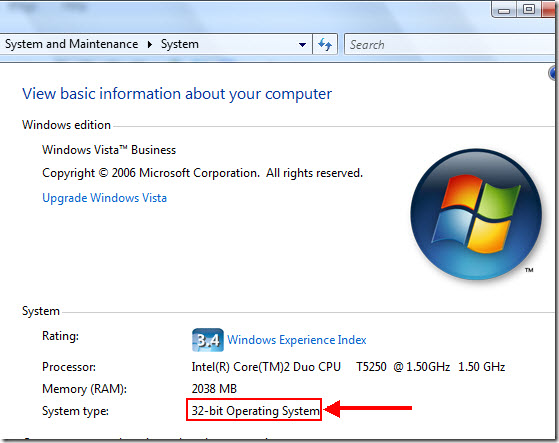
– Dưới mục System, bạn xem thông tin phiên bản Windows sử dụng hiển thị cạnh dòng thông báo System type, chẳng hạn dưới hình là phiên bản Windows 32-bit.
Kiểm tra khả năng chạy Windows 64-bit của hệ thống
Nếu như khi mua bạn không biết thông tin chính xác về phiên bản CPU bạn sử dụng có hỗ trợ công nghệ 64-bit hay không thì bạn có thể thực hiện các bước dưới đây để xem thông tin về khả năng hỗ trợ của CPU đó.
Bước 1: Vẫn trong cửa sổ System ở trên, bạn click vào link Performance Information and Tools ở góc dưới bên trái.
Bước 2: Khi giao diện mới mở ra, bạn nhấn tiếp vào link View and print …
Bước 3: Trong hộp thoại mở ra, bạn kéo xuống mục System/64bit capable, để ý xem trạng thái của nó là Yes hay No. Nếu là Yes, nghĩa là bạn có thể cài hệ điều hành 64bit và ngược lại.
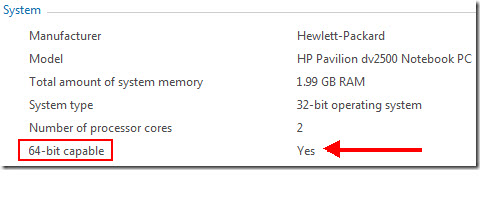
Lưu ý: Bạn không thể tiến hành nâng cấp từ phiên bản hệ điều hành Windows 32-bit lên phiên bản 64-bit và ngược lại. Nếu muốn cài đặt bản 64-bit, bạn phải cài đặt lại hệ thống từ đầu và cần phải tiến hành sao lưu dữ liệu trước khi cài đặt.
Ưu và nhược điểm của hệ thống 64 bit
Nói về ưu điểm chính của hệ thống 64-bit, người dùng có thể truy cập và quản lý bộ nhớ của hệ thống được tốt hơn. Cùng với đó là tính năng bảo mật được nâng cao nhờ vào những tính năng như Kernel Patch Protection hỗ trợ bảo vệ phần cứng và thực hiện sao lưu dữ liệu, loại bỏ các trình điều khiển của hệ thống 16-bit có sẵn. Ngoài ra, hiệu suất của cả những chương trình đặc biệt trên hệ điều hành 64 bit là rất tốt.
Tuy nhiên, phiên bản 64-bit cũng không thiếu những nhược điểm. Cụ thể, các trình điều khiển của 32-bit không thể hoạt động trên hệ thống 64-bit nên bạn không hy vọng sử dụng được những phiên bản cũ.
Làm thế nào để chọn đúng phiên bản Windows?
Đối với bản 64-bit
Chọn đúng phiên bản của Windows phụ thuộc vào những yêu cầu và ưu tiên của bạn dành cho nó. Nếu bạn muốn tận dụng một hệ thống có bộ nhớ lớn (hơn 3,2GB) thì bạn có thể chọn phiên bản 64-bit. Nhưng hãy kiểm tra các công cụ cũng như các chương trình bạn đang chạy có thể hoạt động trên nền tảng 64-bit hay không trước khi quyết định tiến hành chuyển đổi.
Hầu hết các phần mềm và phần cứng mới đều được hỗ trợ nền tảng 64-bit, kiểm tra khả năng tương thích của phần cứng với Windows 64bit bằng phần mềm 64 bit Checker
Đối với bản 32-bit
Nếu bạn đang sử dụng các phần mềm và phần cứng cũ thì nên chọn phiên bản 32-bit vì nó hỗ trợ tất cả các chương trình và các thiết bị đó.
Lưu ý: Hầu hết các chương trình được thiết kế cho phiên bản 32-bit có thể hỗ trợ phiên bản 64-bit trừ một số chương trình phòng chống virus. Nhưng nếu một chương trình được thiết kế dành cho phiên bản 64-bit thì nó sẽ không làm việc trên phiên bản 32-bit. Do đó, bạn nên lựa chọn chính xác trước khi quyết định mua phiên bản Windows mà mình sẽ dự kiến sử dụng.
Hiếu Computer cung cấp dịch vụ cài win và các phần mềm theo yêu cầu của khách chỉ với 70.000 đồng.
Hãy liên hệ 0987799189) để được tư vấn miễn phí! Hoặc mang laptop trực tiếp đến trung tâm để được kiểm tra chi tiết đến địa chỉ: Số 22, ngách 43, ngõ 108 Đường Trần Phú, Q.Hà Đông, TP.Hà Nội.
Bài Viết Liên Quan
- Chu Khừ Pư: Đi học là một quyết định đúng đắn
- Laptop cũ – giúp sinh viên thoát khỏi vòng lặp nghèo đói
- Quạt điều hòa mini có an toàn với laptop?
- Được học đợt 42: 7 laptop cho các bạn sinh viên dân tộc thiểu số xuất sắc
- Sử dụng laptop đúng cách trong mùa nắng nóng
- Hiếu Computer: Giải pháp công nghệ toàn diện cho doanh nghiệp
- Nữ sinh Khơ Mú khó khăn giành học bổng 1 tỷ đồng
- Tại sao phải vệ sinh Macbook thường xuyên?
- Thay mainboard Macbook chính hãng Hà Đông
- Pin laptop bị phồng có nguy hiểm không?


